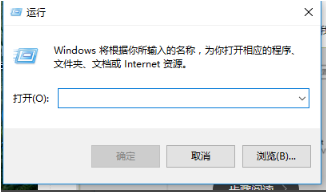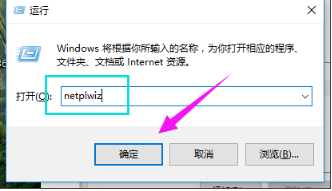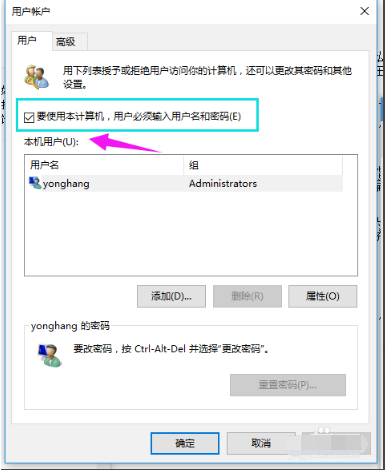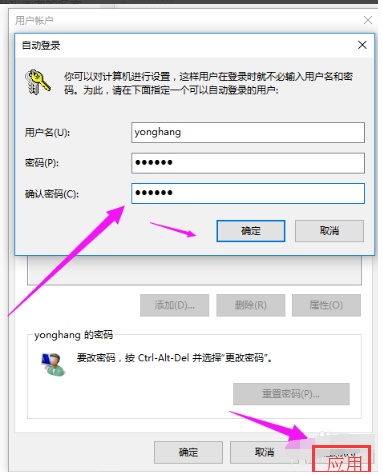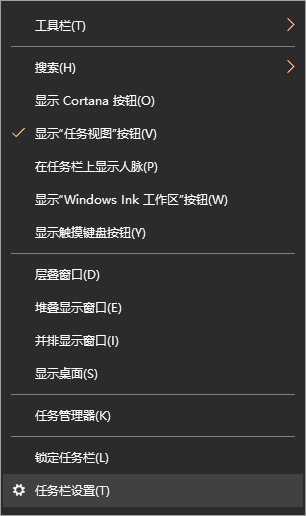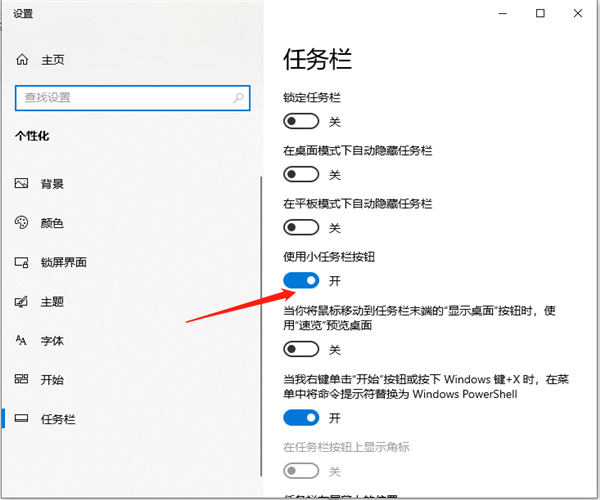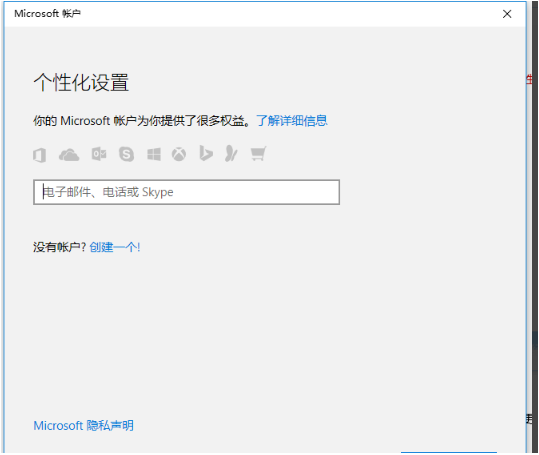首页
Win10专业版想删除管理员账号怎么做?
Win10专业版想删除管理员账号怎么做?
2021-12-10 20:58:53
来源:互联网
作者:admin
Win10专业版系统用户越来越多,Win10专业版系统设置了多个管理员账号,有的朋友想要删除管理员账号却不知道怎么做,那么Win10专业版想删除管理员账号怎么做呢?想知道的朋友一起和系统之家小编学习一下吧。
操作方法如下
1、按住键盘的【Win】【R】打开运行。
2、在运行输入框输入命令【netplwiz】确定。
3、把【要使用本计算机,用户必须输入用户名和密码】前面的钩去掉,点击应用。
4、弹出一个自动登录对话框,输入管理员账户密码,确定之后,重启电脑即可无需密码登录。
5、更改用户名办法,点击设置,选择【账户】。
6、再点击【管理我的microsoft账户】。
7、更改自己想显示开机画面的名字。
相关文章
- win10时间不准怎么办? 04-04
- Win10管理员Administrator账户开启方法 04-04
- win10蓝屏irql not less or equal教程 03-27
- win10系统总弹出需要新应用打开此ymsgr的解决方法 01-24
- win10待机死机有什么好的处理方法?要怎么解决? 01-21
- win10系统groove播放器无法使用怎么办?win10系统音乐groove无法播放修复教程 01-21
精品游戏
换一批